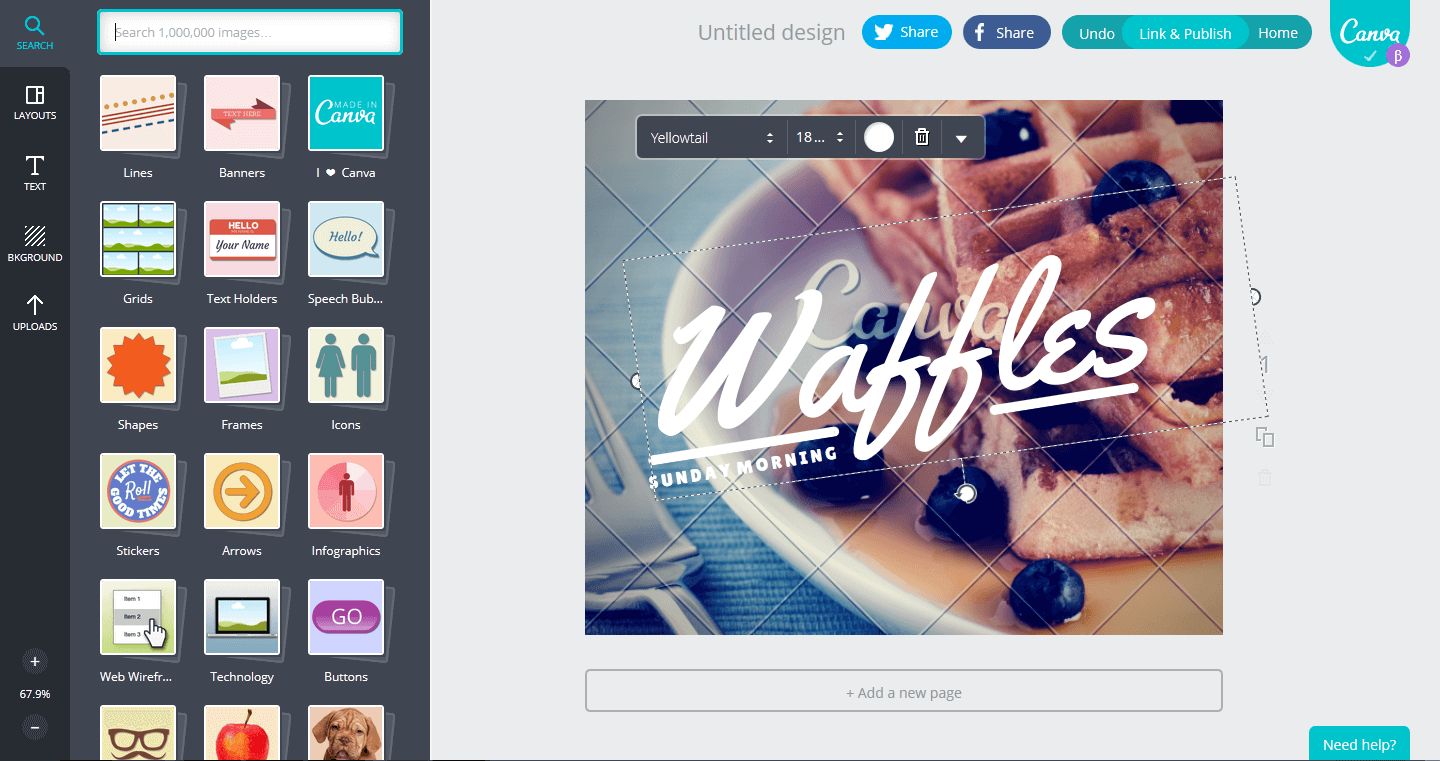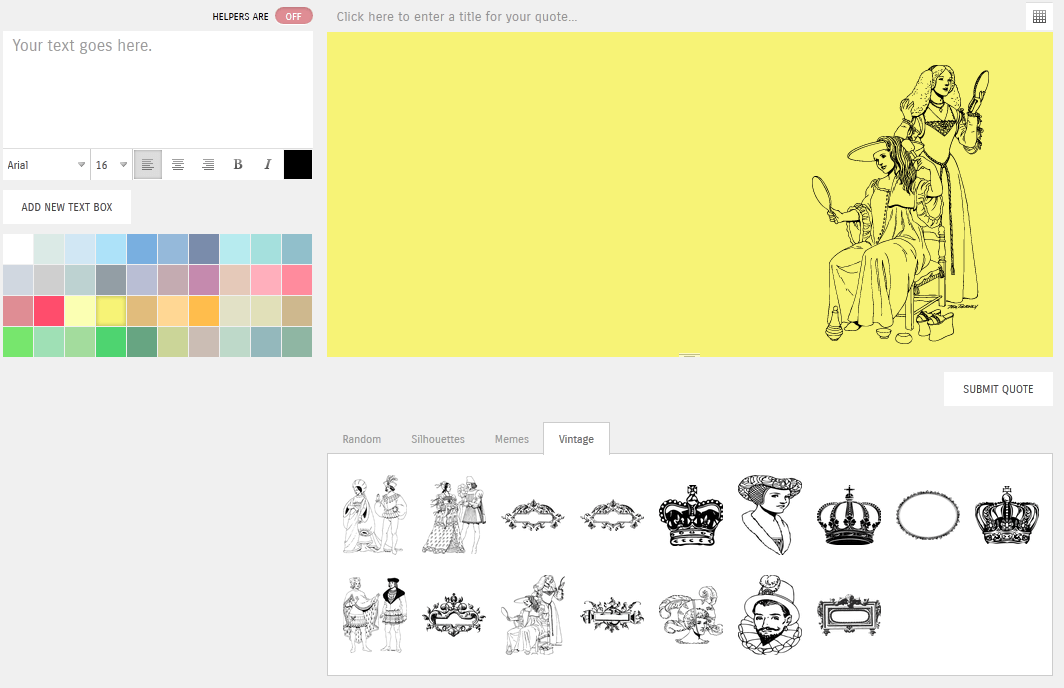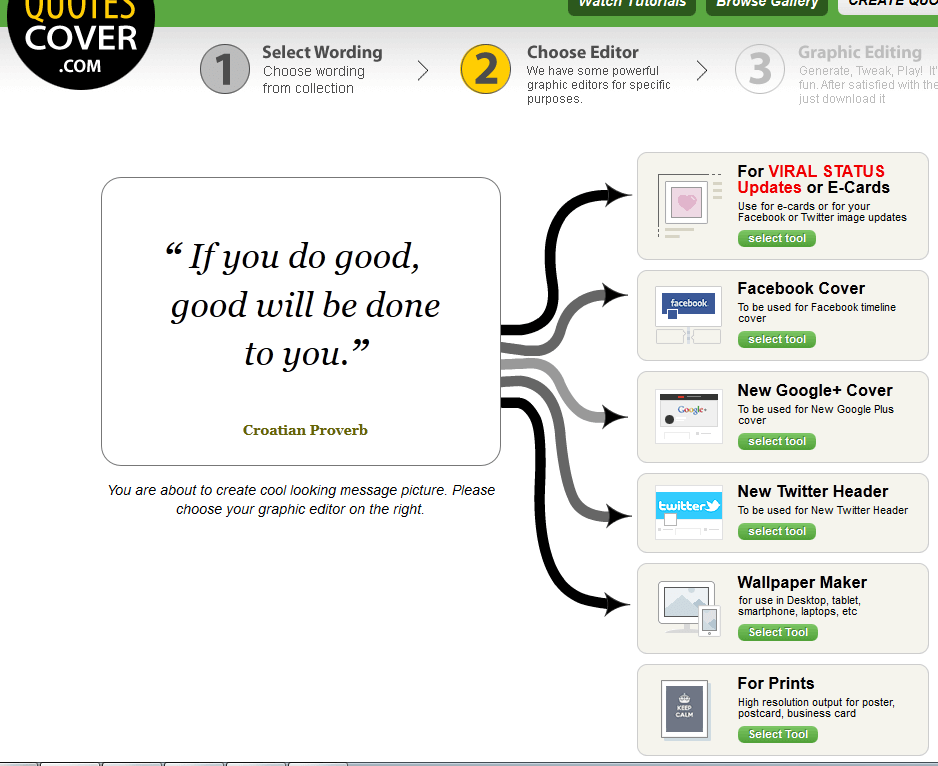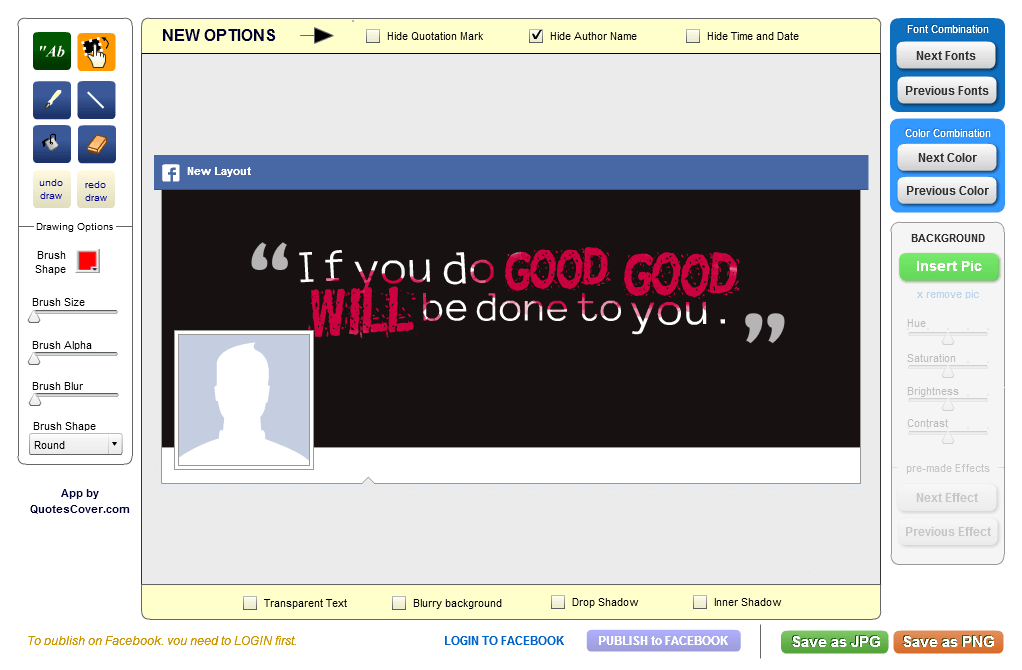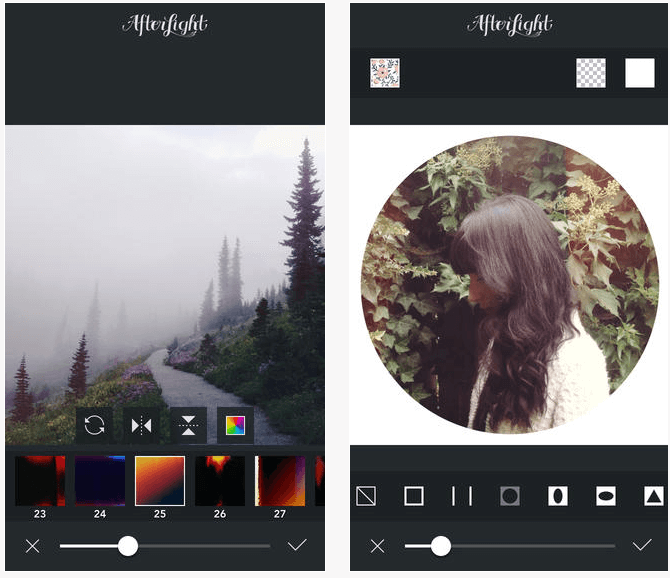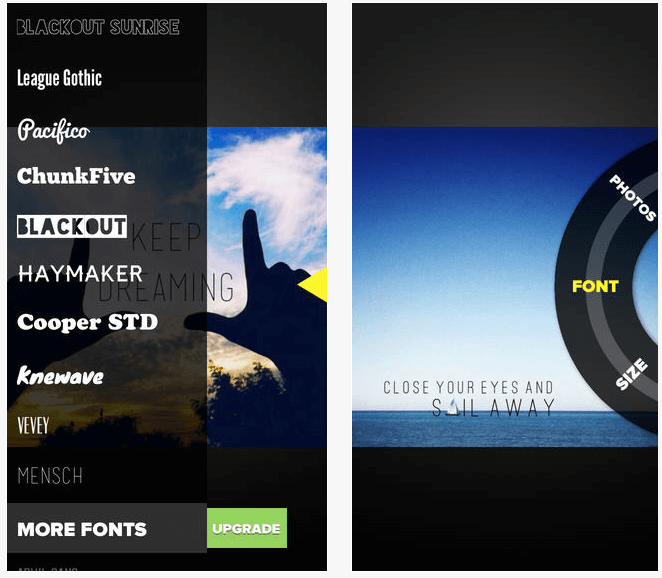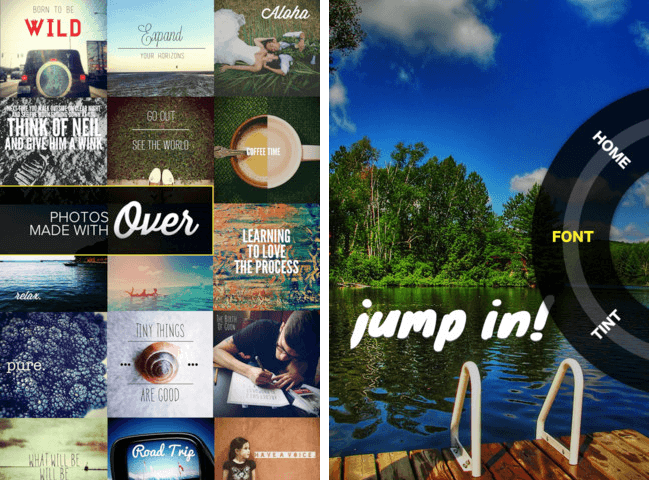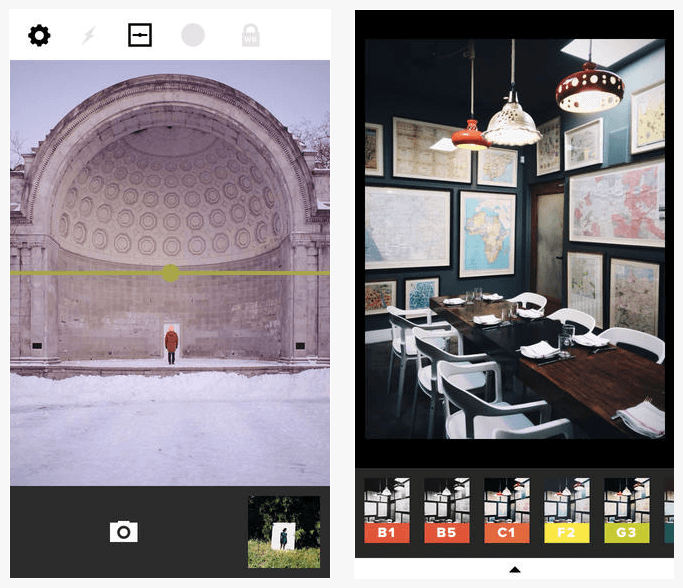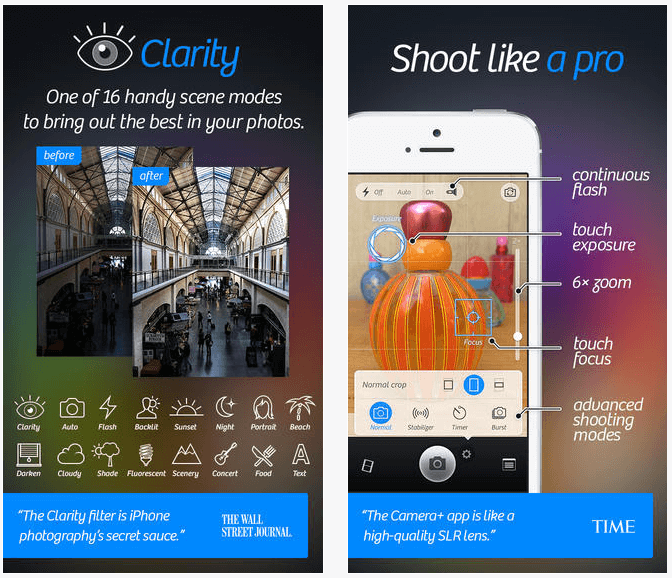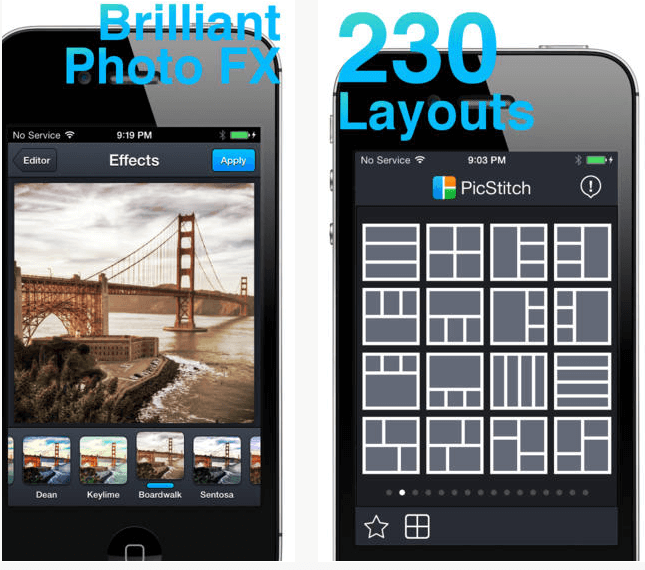Как сделать картинку для инстаграм
Как вести Instagram в едином стиле
Стиль раскладки аккаунта
Чтобы придерживаться единого оформления аккаунта для начала необходимо определить стиль раскладки, то есть в каком порядке вы будете публиковать фотографии. Используйте приложения, которые позволяют загрузить фотографии и перемещая, найти наилучшие сочетания (UNUM, Planoly и др.).
Шахматный порядок в Инстаграм
Чередование через одну фотографий близких по смыслу или цветовой гамме. Например: фото — цитата-фото; цветное фото — черно-белое — цветное.
Фото в ряд
Для каждой линии (вертикальной или горизонтальной) выделяется единая концепция фото. Например: горизонтальный ряд из трех фото посвящен демонстрации одного платья в разных ракурсах или одной теме по путешествию в какой-либо стране.
Коллаж из фотографий в Инстаграм
Такой стиль оформления сложен в реализации. Чтобы лента вызвала магнетизм, фотографии должны смотреться как единое целое. Они выполнены в едином стиле, они плавно перетекают друг в друга, создавая впечатление общего полотна. Этот вариант часто используют фотографы или веб-дизайнеры, т.к. создание сложных коллажей выполняется в Photoshop или Lightroom.
Мозаика
Такой вариант оформления еще называют «Пазл». Для реализации нужно создать качественную фотографию или иллюстрацию и разрезать ее от 3 до 12 частей. По такому принципу создаются и лендинги. Такой вариант больше подходит коммерческим аккаунтам, кто предлагает свои услуги. Такие аккаунты чаще всего сталкиваются с проблемами визуализации своих услуг и, соответственно, генерацией контента. Например: фотографы, smm-менеджеры, бизнес-коучи и т. п.
Подготовка и обработка фотографий
Выберите основную гамму цветов для ленты
Цвет должен ассоциироваться с тематикой аккаунта. Например: для магазина детской одежды могут подойти два оттенка — голубой и розовый (таким образом будет происходить деление между одеждой для мальчиков и девочек). И наоборот: аккаунту детских праздников не подойдет оформление в черно-белом варианте. Цвет должен отражать настроение профиля и его направление.
Выбранный цвет может меняться, главное — сделать плавный переход. Например: главный оттенок аккаунта — зеленый. На фотографии изображено поле с зеленой травой и деревьями, в поле стоит человек с желтой шляпой. Именно шляпа и есть акцент и плавный переход к следующему оттенку — желтому цвету.
Определитесь с фильтрами
Для целостности ленты нужно придерживаться единого оформления по тональности. Самый простой способ этого достичь использовать одинаковые или приближенные настройки фильтров при обработке фотографий.
9 редакторов картинок для SMM-постов
Однако подходящая картинка для поста – подчас целая проблема. К счастью, интернет нам помогает ее решить.
Где найти картинку?
Есть множество платных и бесплатных возможностей найти картинки для использования в соцмедиа – например, список 7 платных и 7 бесплатных фотобанков.
Список 18 самых популярных фотобиблиотек от Creative Blog включает как бесплатные ресурсы, так и с возможностью оплаты за картинку или подписку.
Рейтинг фотобанков от TopTenReviews сравнивает и ранжирует сервисы по качеству изображений, возможностям поиска и выбора.
Как сделать картинку самостоятельно?
Если вы не хотите задумываться о лишних расходах, придется делать картинку самостоятельно. А чтобы получить идеальное изображение, надо поработать с композицией, ракурсом, фильтрами и многим другим. Как это сделать, рассказывают западные специалисты:
Как отредактировать картинку?
Редактирование фотографий
Инструмент позволяет создавать изображения для Pinterest, Facebook, Twitter, презентаций, инфографик и т.д. Достаточно выбрать фон, разместить на нем графические элементы (число которых тут более 1 млн.) и добавить текст. Большая часть инструментов сервиса бесплатны.
Создание картинок с цитатами
Бесплатный инструмент позволяет создавать картинки с текстом в стиле «Аткрыток».
Мобильные приложения
Современные смартфоны способны делать очень неплохие фотографии. Сделать их еще лучше, помимо Instagram, можно с помощью следующих инструментов:
Приложение пока доступно только для iOS, но, по словам разработчиков, Android-версия появится уже скоро. Приложение предлагает 59 фильтров, 15 инструментов для изменения размеров фото, 77 рамок и 66 текстур.
Бесплатное приложение, которое позволяет добавлять на изображения текст.
Еще одно приложение для редактирования фотографий и добавления текста на них.
Одно из самых популярных фотоприложений с множеством фильтров и инструментов.
Популярное приложение, которое расширяет возможности стандартной камеры смартфона.
Простое приложение для создания коллажей.
Для достижения успеха в SMM вы должны вносить в свои фото и картинки кусочек своей души, ведь именно «ламповые» изображения цепляют пользователей за «живое». Дарите людям красоту и эстетику, оформляйте фотографии и посты своим собственным стилем – это нынче в тренде. Красивая картинка, удачный шрифт для текста на ней, правильно выбранные время постинга и хештеги, использование геолокации – критерии успешного блогинга в Инста. Ведь использование редакторов картинок: обрезка, ретушь, фильтры, коллажи – это только полдела для развития собственного аккаунта. А для всего другого есть мы 😉
Приёмы оформления аккаунта в Инстаграме: надписи на фото, меню, коллажи, бесконечная лента
Хэштеги, рекламные кампании и все остальные способы продвижения страницы в Инстаграме вряд ли помогут, если контент не подталкивает посетителей задержаться и узнать о вашем магазине побольше.
Показываем, какие форматы и дизайнерские приёмы можно использовать для продвижения магазина в Инстаграме. Некоторые из них давно известны (например, бесконечная лента), другие только начинают использовать (коллажи в Историях). Но все приёмы до сих пор выглядят необычно на фоне простых фотографий, потому привлекают внимание.
Примеры оформления будем делать в Canva. Инструмент работает из браузера и в мобильном приложении.
Надпись на фотографии
Самый простой вариант представления товара, акции, анонса мероприятия — наложить поверх фотографии надпись (с названием, брендом, ценой или процентом скидки — зависит от вашего общего подхода и конкретной ситуации).
Надписи на картинках помогут посетителям понять, о чём пост, даже не заглядывая в описание.
Примеры
Как сделать в Canva
Загрузка фотографии в редактор для последующей обработки
Кадрируем изображение по двойному щелчку мышки
Ручное редактирование фотографии
Накладываем фигуру из вкладки «Элементы» на фотографию
Настраиваем уровень прозрачности фигуры
Добавляем надпись на фото и выбираем шрифт
Совет: используйте готовые комбинации шрифтов или подберите сочетание сами — креативные фигурные шрифты для основного текста или заголовка в паре с нейтральным шрифтом для сопутствующей информации. Примеры таких сочетаний даны в самом редакторе во вкладке «Текст».
Образцы сочетаний фигурных и стандартных шрифтов
Фотоколлаж
С помощью фотоколлажа можно показать товар сразу с нескольких сторон, а также представить несколько связанных друг с другом объектов или предметов коллекции на одной картинке.
Коллаж может быть минималистичными — комбинация несколько фото в одном по принципу мозаики, или с дизайнерским оформлением.
Примеры
Такой формат можно использовать как самостоятельное изображение для поста, рекламный баннер или обложку галереи, вслед за которой идут одиночные фото крупным планом, позволяющие рассмотреть детали.
Как сделать в Canva
Выбираем вид сетки для заполнения фотографиями
Вставляем фотографий в ячейки сетки для коллажа
Дополняем коллаж фигурами, подложками и другими элементами
Добавляем текст и завершаем оформление коллажа
Другой способ: сразу выбрать готовый шаблон и видоизменить его, вставив собственные фотографии, текст и адаптировав под них оформление. Найти такие образцы можно во вкладке «Шаблоны» — листайте каталог или вводите разные ключевые слова в строку поиска:
Поиск шаблонов в каталоге Canva
Галерея фотографий
Галереи в Инстаграме помогают показать товар в деталях и акцентировать внимание на привлекательных мелочах, которые могут стать решающими для принятия решения о покупке.
Пример
Как сделать в Canva
Создание галереи почти не отличается от создания одной картинки, которое было показано выше, но несколько советов могут пригодиться для единообразного оформления.
Создаем копию исходной страницы
Если работать с клавиатурой неудобно, можно скопировать «код фильтра», который появляются внизу панели «Настроить», и вставить его в ту же строчку для других фотографий.
Скопируйте код фильтра, чтобы оформить другую фотографию так же
Бесконечная лента
Бесконечная лента — это заполнение ленты постами, образующими мозаику с определенным узором или сплошной рисунок. Такая страница эффектно смотрится и привлекает внимание подписчиков.
Для оформления страницы можно сделать так, чтобы фоновые рисунки постов создавали общую композицию, но каждый отдельный пост содержал целую фотографию или сообщение.
Единственный минус: поддерживать целостность такого дизайна будет непросто. Потому этот подход лучше использовать для отдельных проектов, под которые создаются специальные страницы.
Примеры
Как сделать в Canva
Создаем дизайн собственных размеров на главной странице Canva
Если такой фотографии у вас нет, воспользуйтесь поиском по встроенному каталогу стоковых снимков во вкладках «Фото» или «Фон». Также можно воспользоваться бесплатными библиотеками стоковых фото Pexels, Pixabay или Unsplash.
Заполняем весь фон одной фотографией или графическими элементами, которые будут перетекать из одного фото в другое
Сохраняем дизайн в формате PNG
Оформление Историй: фото и видео
Ярко оформленная История может скорее привлечь внимание к акции или товару, чем пост в ленте. И напротив, скучный контент заставит пользователей отписаться от аккаунта. Поэтому добиться успеха здесь лучше не количеством, а качеством — продуманным дизайном и акцентом на самые выигрышные позиции или преимущества, несмотря на то, что увидеть Историю подписчики смогут только в течение суток.
Варианты оформления Историй
Подход может быть сходным с тем, как оформлять фотогалереи: яркая обложка с фотоколлажем, и несколько следующих слайдов, демонстрирующих детали и рассказывающих о подробностях предложения.
Примеры
Как сделать в Canva
Теперь покажем, как сделать картинки в мобильном приложении Canva (в браузере тоже можно).
Выбираем тип макета
Выбираем шаблон изображения
Редактируем дизайн с помощью дополнительной графики, замены фото, фона, текста
Создаем новые страницы смахиванием влево
Вставляем фото из галереи телефона и редактируем
Иконки для блока «Актуальное»
Закрепление истории в списке «Актуальное» в профиле Инстаграма — это возможность продлить им жизнь по прошествии 24 часов. Для актуальных Историй можно создать специальную обложку. Единообразное оформление придает странице более профессиональный вид и помогает визуально сопоставить историю с ее тематикой.
Примеры
Как сделать в Canva
Выбираем шаблон обложек для «Актуального»
Например, если в одной из сторис вы отвечаете на частые вопросы клиентов, выберите иконку для «Актуального» с вопросительным знаком, а если информируете о скидках — знак процента.
Выбираем иконку из вкладки «Элементы»
Выбирая один и тот же шаблон и меняя только иконки (или текст в круге), вы добьетесь единообразия в оформлении аккаунта. Такое оформление удобно и привлекательно для подписчиков и покупателей.
Чем больше контента в Инстаграме, тем меньше пользователи уделяют внимания каждому посту. Надписи и оригинальное оформление картинок помогут привлечь читателей, обратить их внимание на текст поста и, в итоге, стимулировать на покупку в вашем магазине.
Как сделать шаблон поста для Инстаграм: картинки, оформление, текст
Шаблон поста для Инстаграм – своего рода трафарет, который ускоряет подготовку постов. Шаблоны нужны, чтобы не только экономить время, но и сформировать единый стиль профиля, сделать вашу страницу узнаваемой.
Макет поста можно сделать самостоятельно с нуля, купить или создать при помощи специальных сервисов. В сегодняшней статье мы рассмотрим третий вариант, как самый доступный и удобный. Также вы узнаете, как правильно составить шаблон продающего и вовлекающего текста.
Как сделать шаблон картинки для поста в Инстаграм
В интернете существует множество графических редакторов, ориентированных на самостоятельную работу с шаблонами соцсети. Одним из самых популярных является сервис Canva с сотнями адаптируемых для публикаций макетов.
Алгоритм действий следующий.
Авторизуйтесь в сервисе. На странице создания дизайна в разделе «Социальные сети» выберите пункт «Публикация в Instagram».
Слева появится большое количество платных и бесплатных шаблонов – выберите оптимальный для вас вариант.
Определившись с изображением, кликните по тексту – так вы сможете добавить свою надпись, изменить шрифт, размер и цвет букв, выделить жирным, установить интервалы и расположение.
После редактирования текста щёлкните по самой картинке и выберите пункт «Прозрачность», если хотите сделать изображение прозрачным. Для этого установите ползунок на нужном проценте.
Нажав на кнопку «Настроить», вы можете отрегулировать яркость, контраст, насыщенность, размытие и другие параметры.
Следующая интересная опция «Фильтр». Здесь можно придать картинке нужный эффект и настроить его интенсивность.
При завершении работы с макетом нажмите «Скачать», чтобы сохранить шаблон поста на компьютер.
По такому же принципу можно создавать картинки для публикаций на любую тему. Затем просто меняйте текст и фон. Кроме того, можно скачать мобильное приложение сервиса, авторизоваться в нём и импортировать оттуда созданный шаблон прямо в соцсеть.
Шаблон текста для публикаций
Рассмотрим, как правильно создать контент нужного вам формата.
Продающий текст
Получается вот такая структура (схема) текста:
Вовлекающий текст
Такой контент нужен для повышения доверия к вашему бренду и удержанию внимания пользователя.
При составлении вовлекающих постов придерживайтесь следующих правил.
Больная тема «Как приучить ребёнка к горшку» и вовлечение в конце описания своей истории. В итоге более 5000 просмотров и более 100 комментариев.